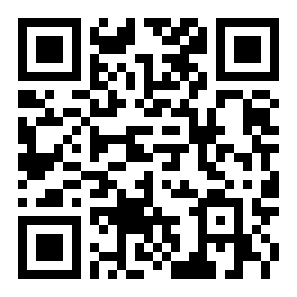钉钉怎么设置文档默认打开方式
来源:全查网
更新时间:2022-09-24 20:02:14
文章导读:钉钉怎么设置文档默认打开方式?钉钉怎么设置文档默认打开方式?钉钉文档打开方式有很多种,用户可以根据自己的使用习惯设置,更加具体详情内容,小编已为大家安排好,请看下面文章了解。钉钉修改文件打开方式操作技巧1、将文件开启后,选择左下角其他应用打开。2、从弹出的窗口中点击更多,选择需要的打开方式就可以了。以上就是钉钉的全部内容了,非凡软件站为您提供最好用的手机教程,为您带来最新的手机资讯!

钉钉怎么设置文档默认打开方式
钉钉怎么设置文档默认打开方式?钉钉文档打开方式有很多种,用户可以根据自己的使用习惯设置,更加具体详情内容,小编已为大家安排好,请看下面文章了解。
钉钉修改文件打开方式操作技巧
1、将文件开启后,选择左下角其他应用打开。
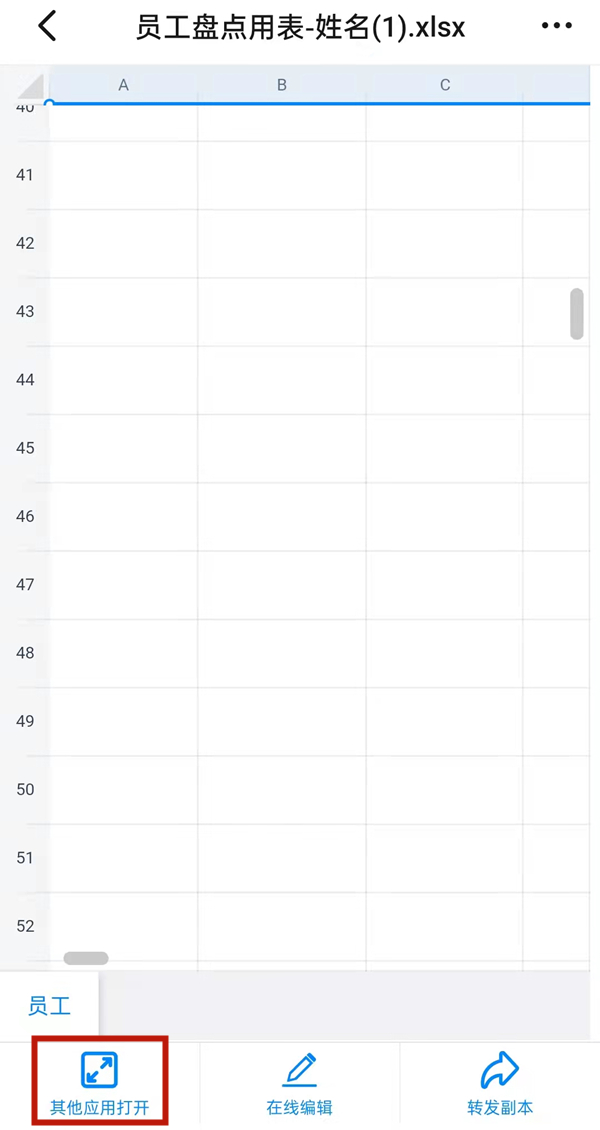
2、从弹出的窗口中点击更多,选择需要的打开方式就可以了。
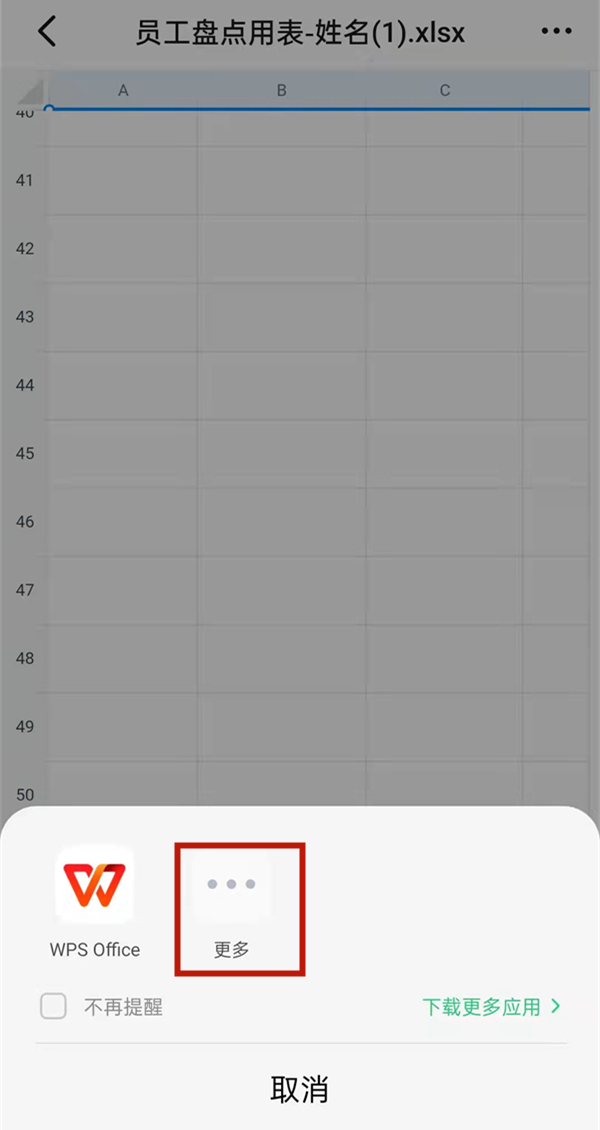
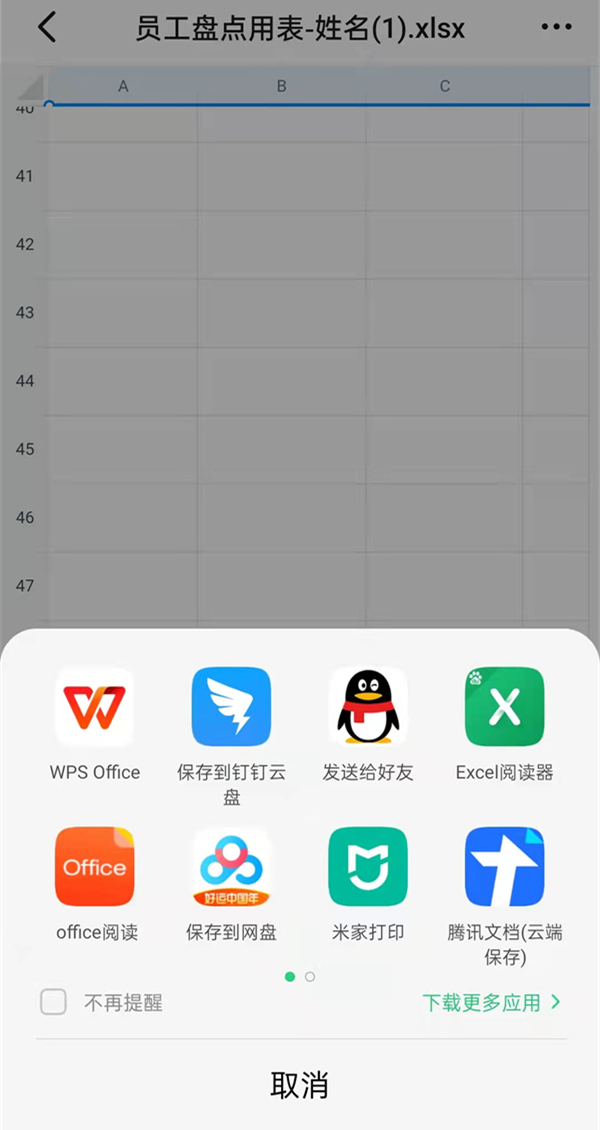
以上就是钉钉的全部内容了,全查游戏站为您提供最好用的手机教程,为您带来最新的手机资讯!
以上内容是小编网络整理的关于钉钉怎么设置文档默认打开方式的相关攻略内容,如果不妥之处清及时联系我们。想了解更多最新的关于此游戏的攻略、资讯等内容,请多多关注全查网
关键词: